مقدمه:
آیا نگران کپی و استفاده غیرقانونی دیگران از عکسهایتان در فضای آنلاین هستید؟ آیا میخواهید همه بدانند که شما صاحب این تصاویر فوقالعاده هستید؟ پس باید یاد بگیرید چطور در فتوشاپ برای عکسهایتان واترمارک ایجاد کنید.
قرار دادن واترمارک روی عکسهایتان میتواند از استفادهی غیرمجاز دیگران از آنها جلوگیری کند و همچنین راهی برای تماس با شما در صورت تمایل به خرید تصاویرتان فراهم میکند.
ساخت واترمارک در فتوشاپ کار آسانی است. اما دانستن اینکه از چه چیزی برای حفاظت از تصاویرتان استفاده کنید، وقتی به فکر ایجاد واترمارک هستید، میتواند چالشبرانگیزتر باشد.
برای علامت گذاری تصاویرتان از چه چیزی میتوانید استفاده کنید؟
میتوانید از متن، تصویر (مثل لوگو)، یا ترکیبی از هر دو برای واترمارک تصاویرتان استفاده کنید. فکر نمیکنم یک سبک واترمارک وجود داشته باشد که برای همه مناسب باشد. خودتان باید تصمیم بگیرید.
نکات اصلی که هنگام طراحی واترمارک باید در نظر گرفت:
چرا میخواهید عکسهایتان را واترمارک کنید؟
آیا طرحی که استفاده میکنید، حواس مخاطب را از تصاویر پرت میکند؟
لوگوی شما بهعنوان واترمارک چه شکلی خواهد داشت؟
آیا میخواهید نشانی وبسایت یا ایمیل خود را در واترمارک قرار دهید؟
با پاسخ دادن به این پرسشها، شما به خوبی در مسیر ساخت یک واترمارک کاربردی و جذاب قرار خواهید گرفت.
چرا میخواهید تصاویرتان را واترمارک کنید؟
بسیاری از عکاسان برای جلوگیری از استفاده غیرقانونی، عکسهای خود را واترمارک میکنند. دیدن تصویری آنلاین، کپی کردن آن و چسباندن آن در شبکههای اجتماعی یا وبسایت بدون کسب اجازه، امری بسیار رایج است.
جلوگیری از این اتفاق برای تصاویر آنلاین غیرممکن است. افزودن واترمارک یکی از راههای جلوگیری از سرقت و استفادهی دیگران از عکسهای شماست. اگر عکسی واترمارک داشته باشد، احتمال کپی و استفادهی غیرمجاز از آن کمتر میشود.
برخی عکاسان ممکن است چندان نگران نقض حق تکثیر نباشند. امروزه محافظت کامل در برابر آن بسیار دشوار است. افزودن واترمارک به تصاویر، راهی برای شناسایی مالکیت شما و ارتباط گرفتن افراد فراهم میکند. این امر در صورتی مفید است که بخواهند برای استفاده از عکسهای شما درخواست مجوز کنند یا آنها را بخرند.

آیا طراحی که استفاده میکنید حواس مخاطب را از تصاویر پرت میکند؟
افزودن واترمارک ممکن است حواس مخاطب را پرت کند. باید میزان مزاحمت واترمارک را تعیین کنید. مشکل اینجاست که برای جلوگیری از سرقت عکسها، واترمارک باید بهخوبی قابلمشاهده باشد.
هیچ عکاسی دوست ندارد بهترین آثارش با لوگوهای بزرگ یا فونتهای پررنگ خراب شود. این چیزها زیبایی عکس خوب را از بین میبرند.
بسیاری از آژانسهای عکس استوک، در نحوه واترمارک زدن تصاویر در وبسایتهای خود بسیار تندرو هستند.

واترمارک نیمه شفاف بزرگ
.
میتوانید متوجه شوید که این تصاویر توسط کسی که هزینه آن را پرداخت نکرده است استفاده شدهاند، زیرا واترمارک سایت روی آنها دیده میشود.
با استفاده از طرحی زیبا و غیر مزاحم، مالکیت عکسهایتان برای هر بینندهای مشخص میشود و همین اغلب برای جلوگیری از استفادهی غیرمجاز کافی است.
قرارگیری واترمارک و نحوهی ترکیب آن با عکسهایتان تعیین میکند که تا چه اندازه مزاحم خواهد بود.
لوگوی شما به عنوان واترمارک چگونه خواهد بود؟
شاید شما قبلاً در فتوشاپ لوگوی خودتان را طراحی کردهاید. حالا باید ببینید که اگر از آن برای واترمارک کردن تصاویرتان استفاده کنید، چه شکلی خواهد شد.
یک لوگوی ساده و قوی اغلب برای ایجاد واترمارک مناسب است. لوگویی که پیچیده یا بسیار رنگارنگ باشد، ممکن است چندان کارآمد نباشد. اگر میخواهید واترمارک بهطور نامحسوس اضافه شود، باید آن را کوچک نگه دارید. باید به این موضوع فکر کنید که لوگوی شما در ابعاد کوچک چه ظاهری خواهد داشت.

آیا میخواهید نشانی وبسایت یا ایمیل خود را در واترمارک قرار دهید؟
درج وبسایت یا آدرس ایمیل در واترمارک فتوشاپ، راهی برای برقراری ارتباط با دیگران فراهم میکند. اگر قصد فروش عکسها یا انجام کارهای سفارشی را دارید، این روش نوعی بازاریابی محسوب میشود.
افزودن نماد کپیرایت © و نشانی ایمیل یا وبسایت، روشی بسیار مؤثر برای ایجاد واترمارک است. وقتی افراد تصویری با این نوع واترمارک میبینند، متوجه میشوند که حقوق تصویر محفوظ است. با استفادهی صرف از لوگو بهعنوان واترمارک، این اطلاعات بهطور واضح منتقل نمیشود.
ساخت واترمارک در فتوشاپ
سادهترین روش ایجاد واترمارک، استفاده از متن است. اضافه کردن تصویر، مانند لوگوی شما، روش دیگری است. میتوانید از هر دو روش برای هر تصویر بهطور جداگانه استفاده کنید، یا یک براش سفارشی در فتوشاپ بسازید و هر چند بار که میخواهید از آن استفاده کنید. اجازه دهید هر فرایند را گام به گام برای شما توضیح دهم.
افزودن واترمارک متنی به تصاویرتان در فتوشاپ
1. عکس مورد نظر برای واترمارک را انتخاب کنید
با باز بودن یک تصویر، یک لایه جدید اضافه کنید. برای این کار، در کامپیوترهای شخصی کلیدهای Ctrl+J و در مک کلیدهای Cmd+J را نگه دارید.

2.مکانیابی متن واترمارک
بعد، ابزار متن را انتخاب کنید.
روی قسمتی که میخواهید واترمارک متنی خود را قرار دهید، کلیک کنید و بکشید. میتوانید اندازه آن را تغییر دهید، پس فعلاً تقریبی بودن آن اشکالی ندارد.
3.علامت کپیرایت (©) را اضافه کنید.
متن مورد نظر خود را بهعنوان واترمارک اضافه کنید. اگر میخواهید نماد کپیرایت © را اضافه کنید، کلید Alt را در رایانه شخصی یا کلید Option را در مک نگه دارید و در صفحهکلید عددی، اعداد 0169 را تایپ کنید تا نماد © ظاهر شود.
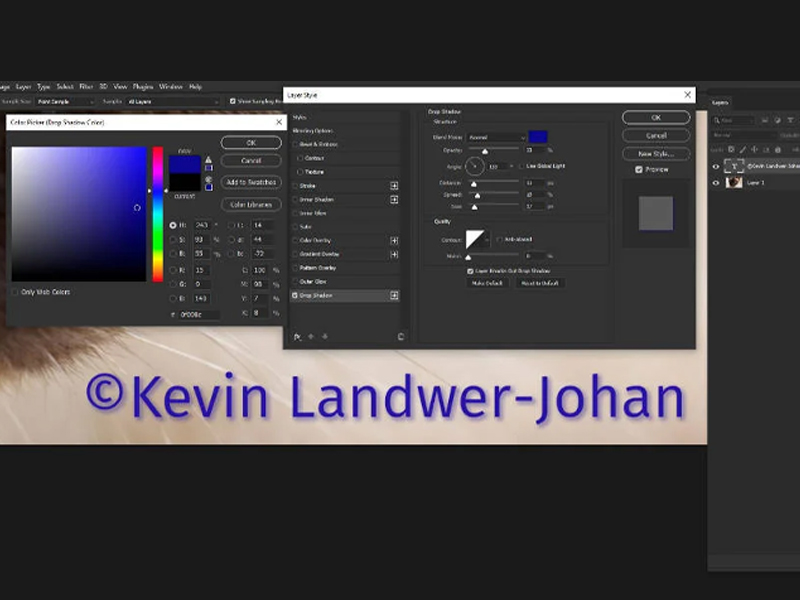
4. فونت، اندازه و رنگ را انتخاب کنید.
حالا میتوانید قلم، اندازه و رنگ متن خود را انتخاب کنید. همچنین در فتوشاپ گزینههای زیادی برای شخصیسازی متن خود دارید. میتوانید سایه اضافه کنید و از گزینههای برجستهسازی و حکاکی برای ایجاد یک واترمارک با ظاهری سهبعدی استفاده کنید.
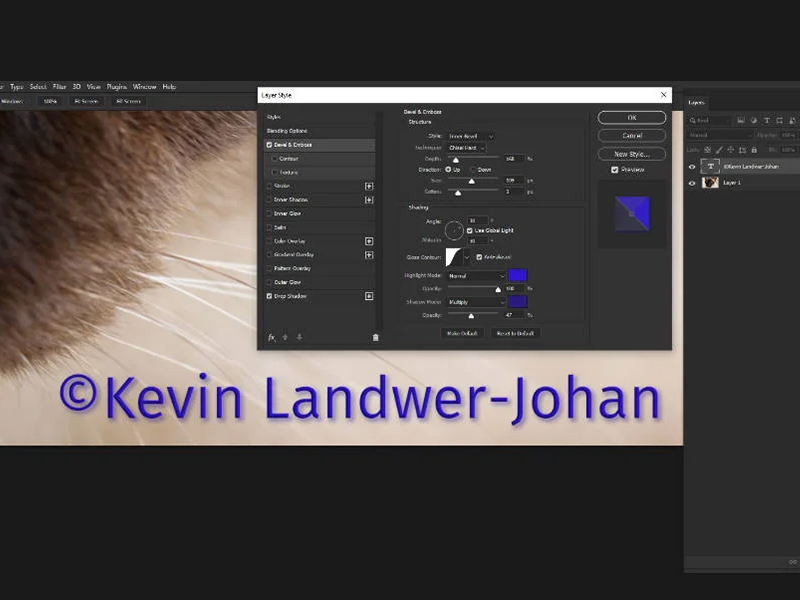
افزودن واترمارک لوگو به تصاویرتان در فتوشاپ
1. لایه جدید ایجاد کنید
یک لایه جدید برای قرار دادن واترمارک لوگوی خود ایجاد کنید.
2. لوگوی خود را انتخاب و قرار دهید
لوگو یا تصویری را که میخواهید استفاده کنید، در سیستم فایل کامپیوتر خود پیدا کنید. سپس آن را به لایهای که ایجاد کردهاید، بکشید و رها کنید.
3. اندازه و جای لوگوی واترمارک خود را تنظیم کنید
باید لوگوی خود را تغییر اندازه داده و در محل دلخواه قرار دهید. برای فعال کردن ابزار تغییر شکل، در رایانه شخصی کلیدهای Ctrl+T و در مک کلیدهای Cmd+T را فشار دهید. این کار یک کادر با دستگیرههایی دور لوگوی شما اضافه میکند. برای تغییر اندازه لوگو، روی یک دستگیره کلیک کرده و آن را بکشید.
لوگو اغلب بدون پسزمینه زیباتر به نظر میرسد. اگر به دنبال این ظاهر شفاف هستید، باید فایلهای TIFF یا PNG با پسزمینه شفاف انتخاب کنید.
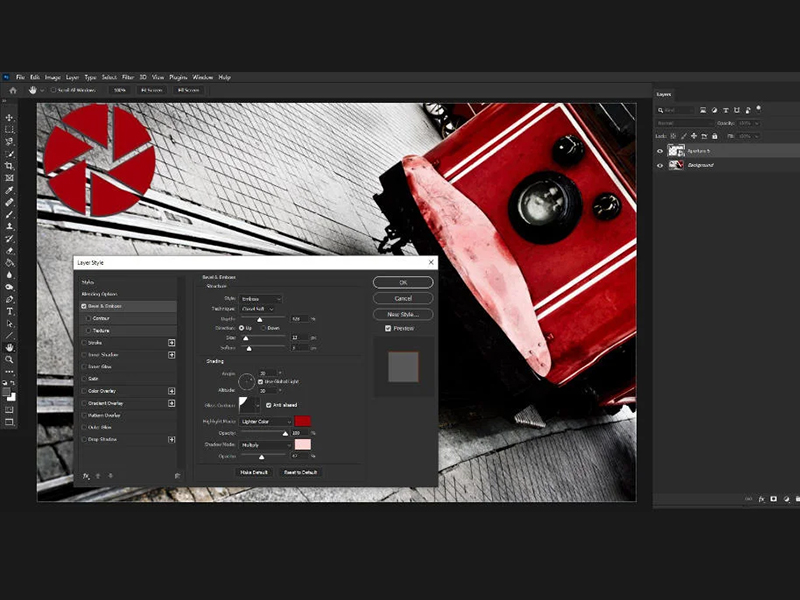
4. لوگوی خود را طراحی کنید
بسته به لوگویتان، میتوانید مانند متن، افکتهایی مانند خطوط دور، درخشش و سایر گزینهها را نیز به آن اضافه کنید. برای این کار، روی آیکون fx در پایین پنل لایهها کلیک کنید.
گزینههایی برای بررسی اینکه آیا تغییر این مورد، ظاهر لوگوی در حال افزودن را بهبود میبخشد وجود دارد، قبل از ذخیره تصویر آن را مرور کنید.
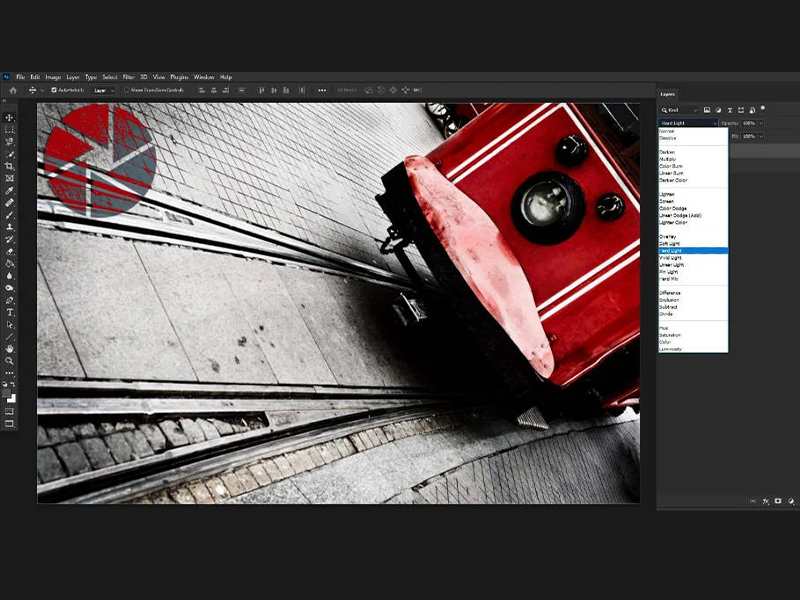
ساخت واترمارک با استفاده از براش سفارشی در فتوشاپ
اگر میخواهید چندین بار دقیقاً همان واترمارک را در فتوشاپ اضافه کنید، استفاده از براش سفارشی روش آسانی است.
1. یک واترمارک انتخاب کنید
ابتدا باید مطمئن شوید که از واترمارک خود راضی هستید. آن را خیلی کوچک نسازید؛ کوچک کردن آسانتر از بزرگ کردن و حفظ کیفیت تصویر است.
2. یک سند جدید فتوشاپ ایجاد کنید
سپس، در فتوشاپ یک سند جدید با همان ابعاد فایلی که برای واترمارک استفاده خواهید کرد ایجاد کنید. زمینه این سند را سفید قرار دهید.
۳. لوگوی خود را اضافه کنید
اگر از لوگو برای واترمارک استفاده میکنید، آن را به صورت کشیدن و رها کردن روی یک لایه جدید در سندتان قرار دهید. یک لایه جدید ایجاد کنید و هر متنی که میخواهید به آن اضافه کنید. در اینجا من از یک فایل PNG و متن همراه با علامت کپیرایت استفاده کردهام.
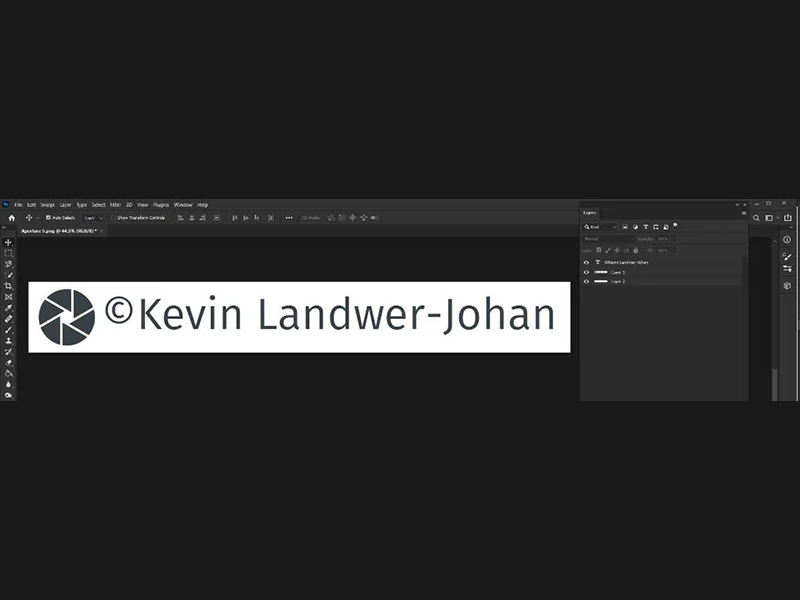
4. یک براش از پیش تنظیم شده بسازید
سپس، به منوی بالای صفحه رفته و از منوی کشویی، «Define Brush Preset» را انتخاب کنید. نام دلخواه خود را برای قلمموی سفارشی انتخاب کنید و سپس آماده استفاده از آن بهعنوان واترمارک در فتوشاپ هستید.
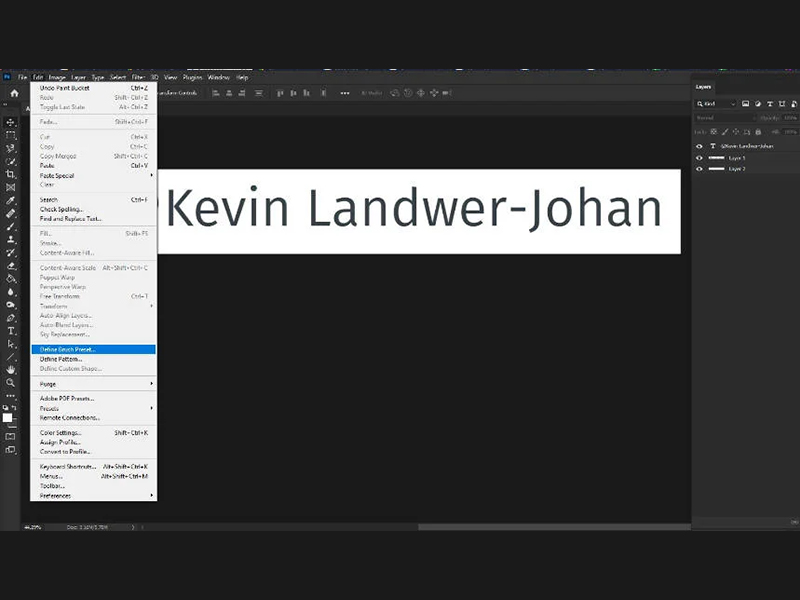
5. برس پیشفرض واترمارک خود را اعمال کنید
برای استفاده از قلم موی ساخته شده، روی ابزار قلم مو کلیک کنید و سپس از منوی آیکون در سمت راست صفحه، گزینه قلم موها را انتخاب کنید. در آنجا قلم موی واترمارک سفارشی ساخته شده خود را خواهید دید. روی آن کلیک کرده و نشانگر ماوس را روی تصویر ببرید تا آن را در محل دلخواه قرار دهید. با یک کلیک، واترمارک را به تصویر خود اضافه کنید. میتوانید این کار را هر چند بار که میخواهید تکرار کنید.
حالا میتوانید اندازه و شفافیت و در صورت تمایل، حالت ترکیب را تنظیم کنید.
این روش بسیار سادهای برای افزودن واترمارک دلخواه به تعداد زیادی از عکسهایتان است. با طراحی چند پیشفرض مختلف برای قلم واترمارک، میتوانید نحوهی درج نشان خود روی عکسها را بیشتر شخصیسازی کنید. شاید برای سبکهای مختلف عکس، از واترمارکهای متفاوتی خوشتان بیاید.
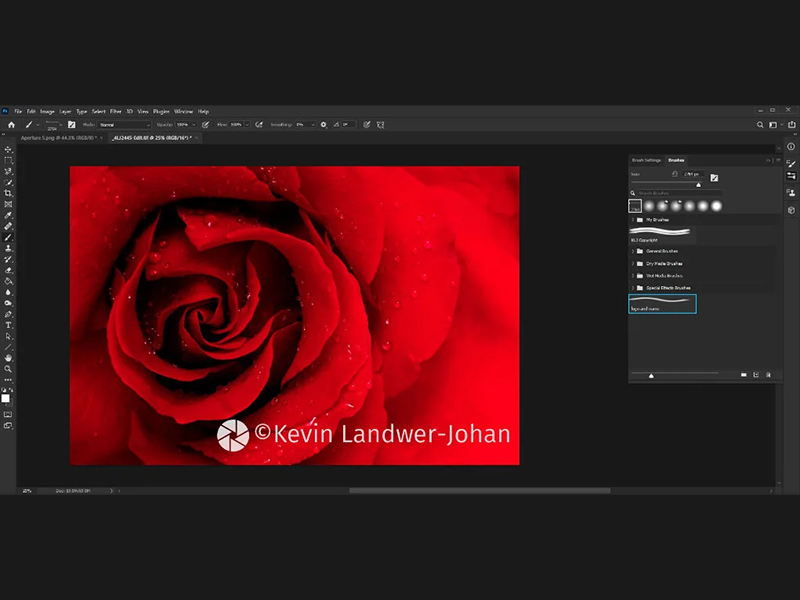
نتیجهگیری
اضافه کردن واترمارک در فتوشاپ کار آسانی است. اما تصمیمگیری در مورد استفاده از متن، لوگو یا ترکیبی از هر دو، چالشبرانگیزتر است. مکان قرارگیری واترمارک شما بسیار مهم است.
یک واترمارک نامناسب و بدجایی، از زیبایی عکس میکاهد. در طراحی و قرار دادن واترمارک در فتوشاپ دقت کنید. مکان قرارگیری واترمارک اهمیت دارد. میتوانید همیشه آن را در یک مکان ثابت روی همه عکسها قرار دهید یا با توجه به هر عکس، مکان و اندازهی آن را تغییر دهید.
اگر نشانی وب یا ایمیلی درج میکنید، مطمئن شوید که دائمی است. افزودن نشانی اینترنتی که ممکن است در چند سال آینده از کار بیفتد، فایدهای ندارد. افزودن اطلاعات وب یا ایمیل به واترمارکها، روشی کاربردی برای افرادی است که تصاویر شما را میبینند تا بتوانند با شما تماس بگیرند. این کار به شناسایی عکسهای متعلق به شما کمک میکند و ممکن است مخاطبانی را برای شما فراهم کند که به کار شما علاقهمند هستند.
با ترکیبهای مختلف متن و تصویر آزمایش کنید. مطمئنم به واترمارکهای زیبایی خواهید رسید که روی عکسهایتان عالی به نظر میرسند.
برای واترمارک عکسهایتان میتوانید از متن، تصویر (مثل لوگو)، یا ترکیبی از هر دو استفاده کنید. سبک واترمارک واحدی که برای همه مناسب باشد وجود ندارد و باید خودتان تصمیم بگیرید.خیلی از عکاسان برای جلوگیری از استفاده غیرقانونی از عکسهایشان، آنها را واترمارک میکنند. اینکه عکسی را از اینترنت کپی کرده و بدون اجازه در شبکههای اجتماعی یا وبسایت خود قرار دهند، امری بسیار رایج است.اضافه کردن واترمارک میتواند حواسپرتی ایجاد کند. باید مشخص کنید که میخواهید واترمارک چقدر محسوس باشد. مشکل اینجاست که برای اینکه واترمارک مانع از سرقت عکسهایتان شود، باید کاملا قابل مشاهده باشد.هنگام ساخت واترمارک در فتوشاپ، افزودن وبسایت یا ایمیل راهی برای ارتباط با شما فراهم میکند. اگر قصد فروش عکسها یا انجام کارهای سفارشی را دارید، این روش نوعی بازاریابی نیز محسوب میشود.









